制作Windows 10启动U盘有两种常见的方法,以下是两种方法的详细步骤:
### 方法一:使用 Rufus 工具
Rufus 是一个简单易用的工具,可以帮助你创建Windows 10启动U盘。
1. "下载 Rufus":
访问 Rufus 的官方网站(https://rufus.ie/)下载最新版本的 Rufus。
2. "插入U盘":
将U盘插入电脑的USB端口。
3. "运行 Rufus":
双击下载的 Rufus.exe 文件运行程序。
4. "选择USB驱动器":
在 Rufus 界面中,选择你的U盘。
5. "选择文件系统":
在“文件系统”下拉菜单中,选择“FAT32(MBR)”。
6. "选择启动加载器":
在“启动加载器”下拉菜单中,选择“ISO Image”。
7. "选择Windows 10 ISO文件":
点击“选择”按钮,浏览并选择Windows 10的ISO文件。
8. "开始写入":
点击“开始”按钮,Rufus 将开始格式化U盘并写入Windows 10 ISO文件。
9. "完成":
写入完成后,关闭 Rufus,U盘现在已准备好作为Windows 10启动盘。
### 方法二:使用Windows Media Creation Tool
Microsoft 提供了一个名为“Windows Media Creation
相关内容:

创建Win10启动U盘是指制作一个能够启动电脑的可引导U盘。如果在系统崩溃前完成了Windows 10启动盘的制作,你可以利用它修复系统或重置电脑。当系统无法修复时,这个启动U盘也能用来重新安装系统。
如果手头没有U盘,只有CD或DVD,也无需担心。你同样可以制作一张Windows 10系统修复光盘,用来解决电脑启动故障的问题。
怎么制作Win10启动U盘?
总的来说,制作启动U盘避免Windows 10运行时遇到问题,是一个不错的想法,那如何在Win10系统制作U盘启动盘呢。详细步骤如下:
1.将U盘连接到你的电脑上,并确保它可以被检测到。
注意:请备份U盘上的重要文件,此操作会删除U盘上的数据。
2.在桌面下方搜索框中输入“恢复驱动器”,选择后打开。
3.在弹出的窗口中选择“将系统文件备份到恢复驱动器”,点击“下一步”。
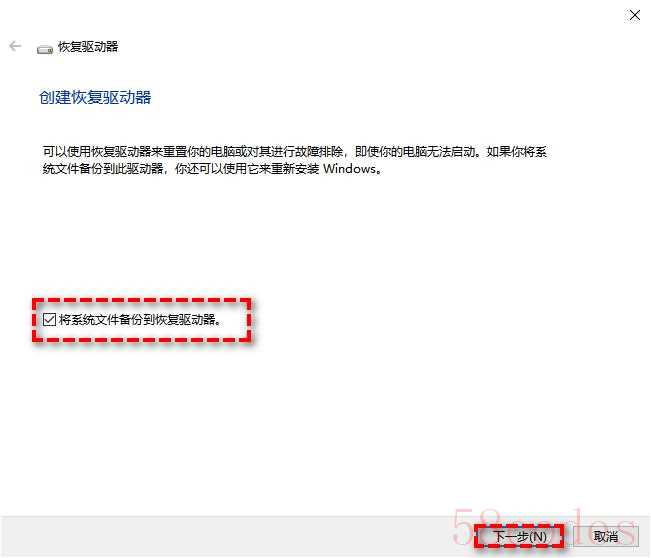
4.选择你连接好的U盘,点击“下一步”,然后点击“创建”即可。
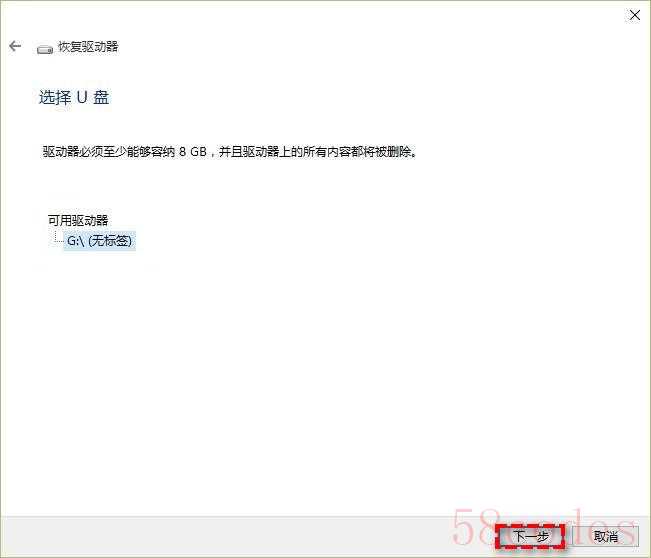
另一种制作Win10启动U盘的方法!
Win10启动U盘能有效解决系统启动问题,支持还原系统或重新安装系统。但其功能仅限于修复本机。如果家中其他电脑遇到问题,这类启动U盘无法通用。在这种情况下,推荐使用第三方工具,例如傲梅轻松备份。
通过傲梅轻松备份制作的启动U盘,适配多个Windows版本,包括Windows 11/10/8.1/8/7/Vista/XP。此外,该软件还能实现系统、文件、磁盘、分区的定时备份(按日、周、月)以及实时同步功能(需升级到VIP)。若使用该工具制作了启动U盘,当系统无法启动时,可直接从U盘引导电脑。
制作启动U盘前的准备:
- 将U盘插入电脑,确保设备可以正常识别。
- 若不想丢失U盘数据,请提前备份重要文件。
- 访问傲梅轻松备份官方网站下载并安装傲梅轻松备份。
1.打开傲梅轻松备份,点击“工具”>“创建可启动盘”。
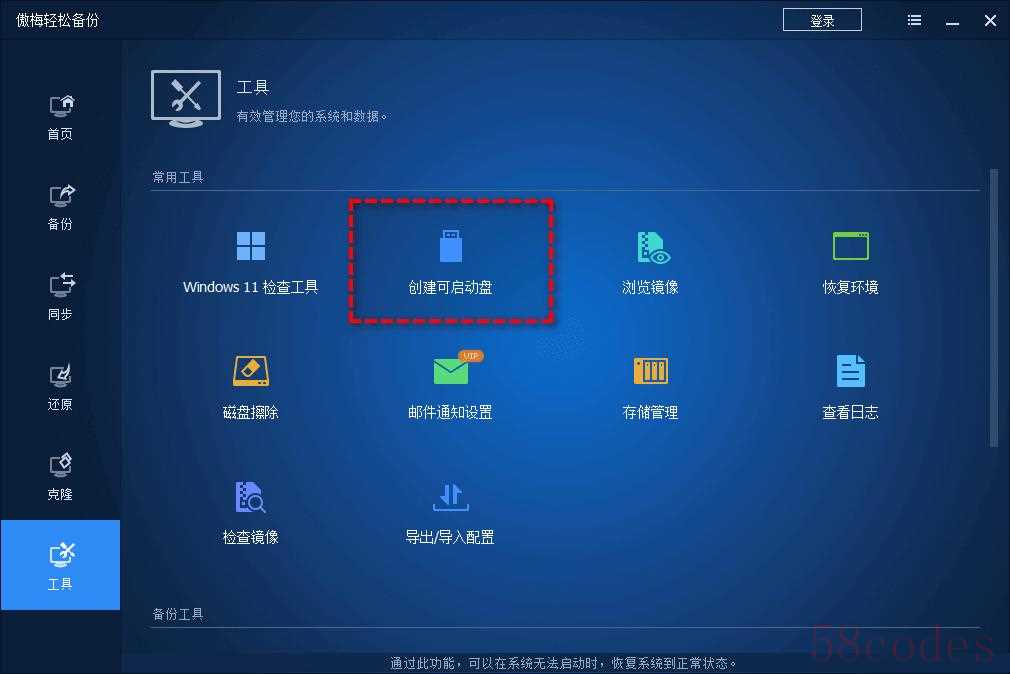
2.选择启动盘类型:Windows PE,点击“下一步”。
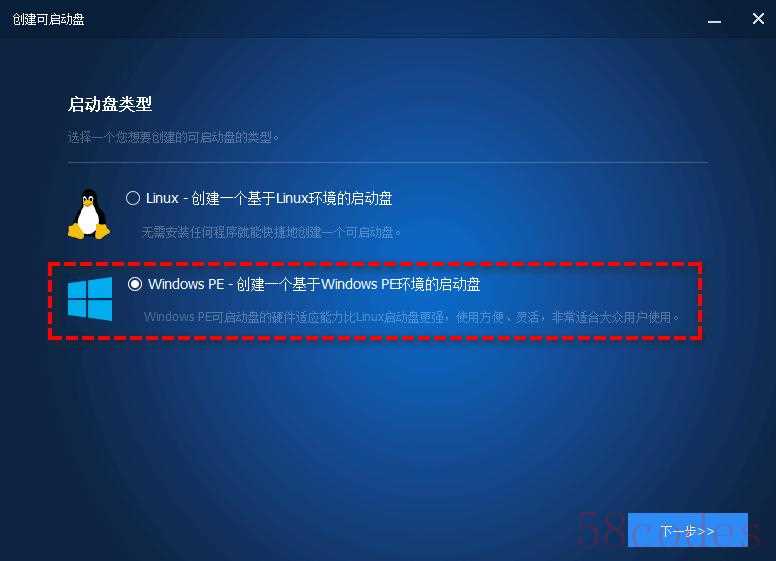
3.选择引导模式,这里建议选择UEFI模式,因为目前大多数的主板都使用它,然后点击“下一步”。
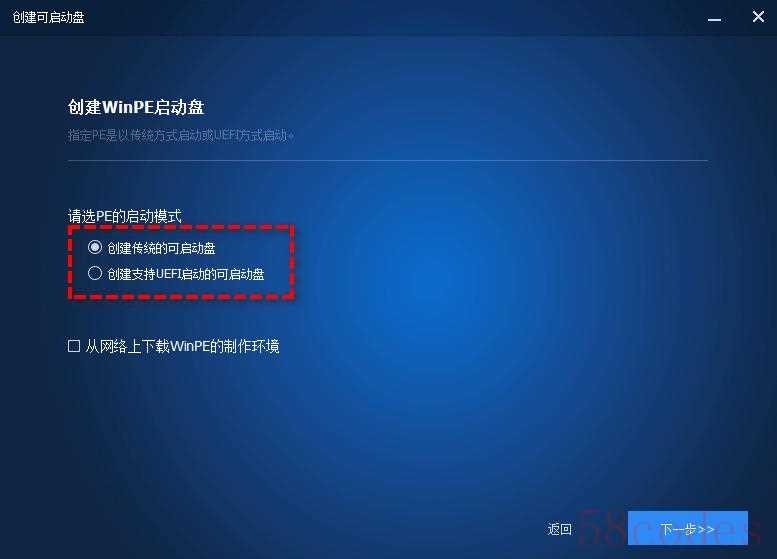
4.选择U盘作为制作目标,点击“下一步”即可开始制作。
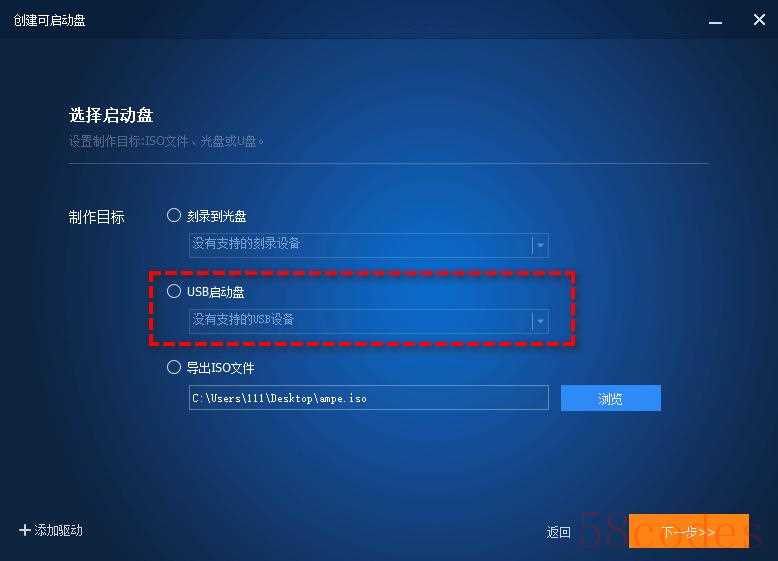
结语
当电脑无法启动时,使用Win10启动U盘是一个有效的解决方案。而通过傲梅轻松备份制作的启动U盘,不仅恢复系统操作简便,还能快速解决问题。总之,养成定期备份系统的习惯非常重要,这样在需要时可以随时进行恢复。

 微信扫一扫打赏
微信扫一扫打赏
 支付宝扫一扫打赏
支付宝扫一扫打赏
